Hozzon létre DVD/Blu-ray lemezt/mappát vagy ISO fájlokat az összes videoformátumból.
DVDFab DVD Creator Review és 3 kiváló alternatívája
Odáig jutott, hogy fájlokat, például videókat, DVD-re írjon, hogy fizikai biztonsági másolatot készítsen, vagy ajándékba használja? Ha igen, valószínűleg beleütközik a DVDFab DVD Creator alkalmazásba, miközben írót keres. A kérdés az (ezt talán Ön is felteszi): "Megéri-e használni a DVDFab DVD Creator programot?" Az egyetlen módja annak, hogy megtudja, a bejegyzés átfogó DVDFab DVD Creator áttekintése. Alternatívákat is kínál, amelyeket megfontolhat! Fedezze fel őket most!
Útmutató lista
Tudjon meg többet a DVDFab DVD Creator programról Megéri megvenni a DVDFab DVD Creator programot? 3 DVDFab Alternatíva kiváló minőségű DVD-lemezek készítéséhez GYIKTudjon meg többet a DVDFab DVD Creator programról
Az egyirányú „megismerési” út elindításához a DVDFab DVD Creator segítségével, íme egy rövid bemutatkozás az eszközről, támogatott bemeneti és kimeneti formátumairól, minőségéről, szolgáltatásairól és sok másról!
A DVDFab DVD Creator egy íróeszköz, amely lehetővé teszi különböző adatok írását/beszúrását egy üres DVD-re. Lehetővé teszi, hogy több mint 200 videóformátumból, például MKV, MP4, MOV, WMV stb. fájlokat írjon DVD-re, ISO-fájlokba és DVD-mappákba. Ezenkívül ez az eszköz minden DVD-formátumot is támogat, beleértve a DVD-9, DVD-5, DVD+R/RW, DVD+R DL és még sok mást.
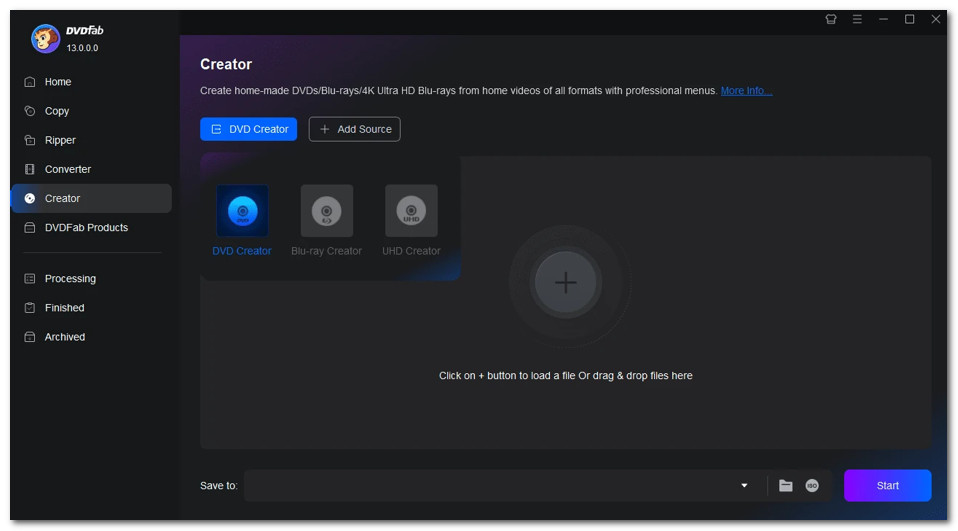
Ami a minőséget illeti, a DVDFab DVD Creator kiváló minőségű kimenetet biztosít a megtekintési élmény javítása érdekében. Így bárhol is szeretné nézni a DVD-t égetett videóval, DVD-lejátszóval, PS5-tel, Xbox-szal stb., magával ragadó nézési élményben lesz része!
A DVDFab DVD Creator azonban több, mint egy DVD-író; különböző funkciókat is támogat, például a következőket:
• Lehetővé teszi a DVD menü létrehozását és testreszabását az Ön által preferált stílus alapján.
• Lehetővé teszi a háttér, a gombok, a miniatűrök stb. személyre szabását.
• Különféle menü témájú sablonok felajánlása.
• 50-szer gyorsabb DVBD-írási sebességet biztosít GPU-gyorsítással.
• Támogassa a metainformációt, amely automatikusan elrendezi a forrásvideó metainformációit.
Bár a DVDFab DVD Creator fantasztikusan hangzik a fenti információk elolvasása után, vannak hibái vagy hátrányai is, amelyeket figyelembe kell vennie. Mik ezek a hátrányok? Íme egy lista az Ön számára:
• Elég összetett eszköz kezdőknek.
• Ne adjon lehetőséget fejezet létrehozására.
• Korlátozott menüsablonokat kínál a többi eszközhöz képest.
• Minimális kimeneti testreszabási lehetőségek biztosítása.
• Lassítsa le a nagy méretű fájlok átalakítási folyamatát.
Megéri megvenni a DVDFab DVD Creator programot?
Most, hogy megismerte a DVDFab DVD Creator rövid információit, itt az ideje, hogy azonosítsa és mérlegelje, megéri-e ezt az eszközt megvásárolni a licencárak alapján. Tehát mik a kínált licencei? Ellenőrizze az alábbi listát:
• 1 éves licenc: $46.99 – 1 éves ingyenes hozzáférés az összes funkcióhoz és frissítéshez.
• Élettartamra szóló licenc: $59.99 - Életre szóló ingyenes hozzáférés az összes funkcióhoz és frissítéshez.
• DVDFab többfunkciós készülék (élettartam): $265.99 - Életre szóló ingyenes hozzáférés az összes funkcióhoz és frissítéshez. Ráadásul különleges ajándék.
Miután elolvasta a DVD Creator DVDFab összes árát, annak eldöntése, hogy megéri-e megvásárolni, végső soron az Ön egyedi igényei, felhasználása és költségvetése alapján dönt. Bár szolgáltatása miatt megéri megvenni, érdemes más lehetőségeket is megfontolni, ha takarékos vagy, és csak egy egyszerű, de hatékony, kiemelkedő teljesítményű DVD-írási eljárást szeretne beszerezni.
3 DVDFab Alternatíva kiváló minőségű DVD-lemezek készítéséhez
Ha a DVDFab DVD Creator fenti információinak elolvasása után más lehetőségeket szeretne fontolóra venni, íme a három legjobb alternatív eszköz! Fedezze fel mindegyiket, és nézze meg, melyik felel meg az Ön igényeinek.
1. 4Easysoft DVD Creator
A DVDFab DVD Creator első alternatívája a professzionális 4Easysoft DVD Creator. Ezzel a Windows- és Mac-kompatibilis eszközzel különféle fájlokat írhat az összes DVD-típusra. Támogatja a videó-, hang- és fényképformátumban mentett fájlok írását, mint például MP4, MOV, MKV, MO3, AC3, WMA, JPG, PNG, GIF stb. Támogatja a különféle kimeneti formátumokat is, például DVD-, mappa- és ISO-fájlokat. (beleértve a Blu-ray lemezt/mappát/ISO fájlt). Összehasonlítva ezt az eszközt a DVDFab DVD Creatorral, ez az eszköz pénztárcabarát licenceket kínál, ugyanakkor kiváló minőségű kimenetet, gyors DVD-írási folyamatot, valamint számos menü-, fejezet- és videó-testreszabást biztosít!

Számos menü témájú sablont kínál az ünnepekre, utazásokra, családokra és esküvőkre.
Lehetővé teszi egyedi menü létrehozását testreszabott gombokkal, hátterekkel, gombokkal stb.
Lehetővé teszi több videó összevonását vagy vágását egyetlen fejezetbe vagy különböző fejezetekbe.
Szerkesztési lehetőségeket biztosít a videó kivágásához, körbevágásához, valamint feliratok, effektusok stb. hozzáadásához.
100% Biztonságos
100% Biztonságos
2. Wondershare DVD Creator
Egy másik eszköz, amelyet a DVDFab DVD Creator alternatívájaként használhat, a Wondershare DVD Creator. Ez az eszköz 150 formátumú videókat írhat DVD-re, ISO-ra és mappákra, például MKV, AVI és MP4-re. Támogatja továbbá az összes népszerű lemeztípust, menüsablont és videószerkesztést. A DVDFab DVD Creatorral ellentétben a Wondershare sokkal alacsonyabb licencárat kínál, és egyszerű felületet biztosít.
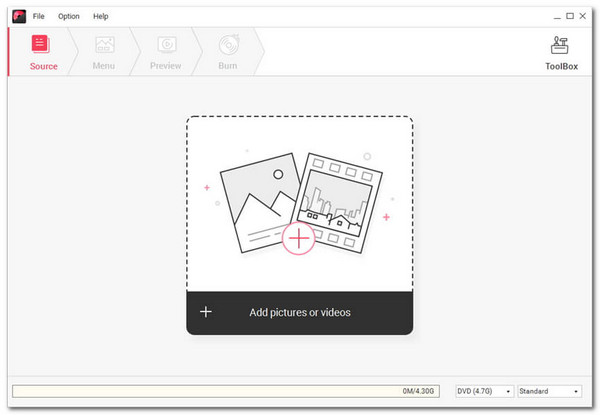
- Profik
- Felhasználóbarát eszköz könnyen használható funkciókkal.
- Testreszabható menüsablonok.
- Írjon DVD-ket egyetlen kattintással.
- Hátrányok
- A próbaverzió alatti videószerkesztő vízjelet ágyaz be a kimenetbe.
- Csak 3 DVD-sablont kínál a próbaverzióban.
3. Ashampoo Burning Studio
A DVDFab DVD Creator utolsó alternatív eszköze az Ashampoo Burning Studio. A fenti eszközökkel, köztük a DVDFab-val ellentétben az Ashampoo Burning Studio ingyenesen kínálja szolgáltatását. Intuitív kezelőfelületének és funkcióinak köszönhetően ez az eszköz lehetővé teszi Full HD videók egyszerű és gyors DVD-re írását. Az egyszerű használat érdekében az Ashampoo megelőzi a DVDFab DVD Creatort.

- Profik
- Felhasználóbarát és megfizethető.
- Átfogó lemezírási folyamat.
- Lehetővé teszi jelszóval védett DVD biztonsági másolat létrehozását.
- Hátrányok
- Korlátozott fejlett funkciók.
- A telepítőnek további lépésekre van szüksége a befejezéshez.
GYIK
-
1. Létezik a DVDFab DVD Creator for Mac verziója?
Igen. A DVDFab DVD Creator fejlesztői Mac verziót is készítettek. Letöltheti az eszköz hivatalos webhelyéről, és telepítheti Mac számítógépére. Ez az eszköz telepíthető macOS 10.10-15.
-
2. Milyen egyéb rendszerkövetelményeket kell figyelembe vennem a DVDFab DVD Creator Windows 10 telepítése előtt?
A további rendszerkövetelmények, amelyeket figyelembe kell venni, a következők: a számítógépnek rendelkeznie kell Pentuim II 500 MHz-es vagy nagyobb, 2 GB RAM-mal, legalább 20 GB szabad merevlemez-területtel, DVD-meghajtóval és élő internetkapcsolattal a regisztrációs folyamathoz.
-
3. Biztonságos a DVDFab DVD Creator crack verzió használata?
Valamikor nem. Nem biztonságos a DVDFab DVD Creator crack verziójának használata. A feltört verzió telepítése veszélybe sodorhatja biztonságát. Előfordulhat továbbá, hogy teljesítményproblémákat tapasztal, és nem kapja meg a szükséges támogatást és frissítéseket.
Következtetés
Ennyi! Ez az átfogó DVDFab DVD Creator ismertető. A fenti információk elolvasása után röviden áttekintheti, mi is az a DVDFab DVD Creator, annak jellemzői, hátrányai, árai stb. Ha úgy találja, hogy a DVDFab DVD Creator nem az Ön számára való, választhat egy alternatív eszközt, amely itt szerepel. De ezen alternatívák között a 4Easysoft DVD Creator eszköz lenne a legjobb választás! Ennek az eszköznek a megfizethető licencei és a könnyen használható, ugyanakkor hatékony és kiváló minőségű kimeneti funkciói közül ez az eszköz a legjobb DVD-író szolgáltatást nyújtja Önnek!
100% Biztonságos
100% Biztonságos

 általa megosztva
általa megosztva 